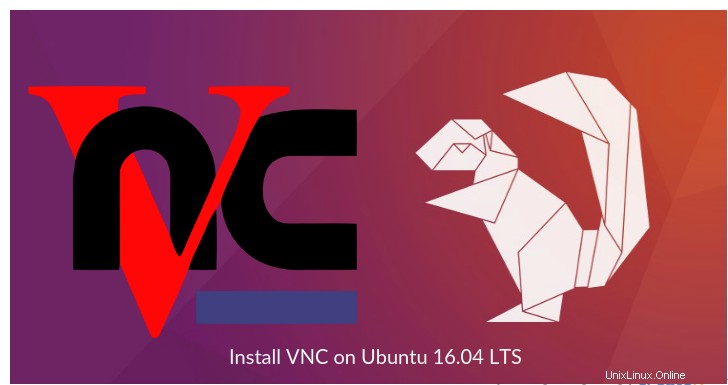
Instalar VNC en Ubuntu 16.04
Como sabes, VNC es un protocolo que permite compartir el escritorio y controlarlo de forma remota a través de Internet. Esta guía simple lo ayuda a instalar VNC en máquinas Ubuntu 16.04 .
Antes de instalar el servidor VNC, instalemos Xfce desktop.
$ sudo apt-get update $ sudo apt-get install xfce4 xfce4-*
Instale el servidor VNC usando el siguiente comando.
$ sudo apt-get install vnc4server
El servidor VNC escucha en el puerto 5900, pero si planea configurar el desplazamiento del puerto en VNC; podemos ejecutar un servicio VNC en un subpuerto del puerto predeterminado 5900.
Por ejemplo, si configuramos VNC para el puerto 5, el escritorio será accesible en el puerto 5905. Para conectarse, puede usar el formato estándar ipaddress:sub-port (192.168.2.109:5 o 192.168.2.109:5905 )
$ sudo nano /etc/systemd/system/vncserver@:5.service
Reemplazar
[Unit] Description=Start TightVNC server at startup After=syslog.target network.target [Service] Type=forking User=raj PAMName=login PIDFile=/home/raj/.vnc/%H%i.pid #ExecStartPre=/usr/bin/vncserver -kill %i > /dev/null 2>&1 ExecStart=/usr/bin/vncserver -depth 24 -geometry 1024x768 %i ExecStop=/usr/bin/vncserver -kill %i [Install] WantedBy=multi-user.target
Vuelva a cargar el demonio systemctl como root
$ sudo systemctl daemon-reload
Inicie el servidor VNC como usuario "raj"
raj@server:~$ vncserver
Establece la contraseña.
You will require a password to access your desktops. Password: Verify: xauth: file /home/raj/.Xauthority does not exist New 'server.itzgeek.local:1 (raj)' desktop is server.itzgeek.local:1 Creating default startup script /home/raj/.vnc/xstartup Starting applications specified in /home/raj/.vnc/xstartup Log file is /home/raj/.vnc/server.itzgeek.local:1.log
Ahora, edite el archivo xstartup para iniciar el escritorio Xfce en VNC.
raj@server:~$ nano /home/raj/.vnc/xstartup
Elimine todas las entradas existentes y coloque las siguientes líneas en el archivo.
#!/bin/sh [ -r $HOME/.Xresources ] && xrdb $HOME/.Xresources startxfce4 &
Inicie el servicio VNC como root.
$ sudo systemctl start vncserver@:5.service
Habilítelo en el inicio del sistema como root.
$ sudo systemctl enable vncserver@:5.service
Ahora use un visor VNC para tomar el escritorio compartido.
dirección i:5905 o ipaddress:5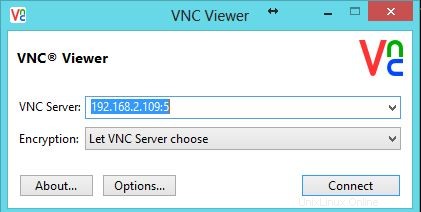 Autentíquese en VNC.
Autentíquese en VNC. 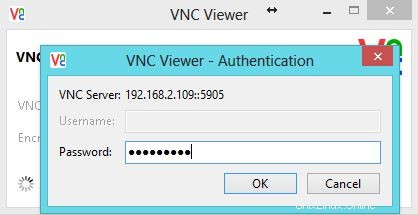 Ahora obtendrá el escritorio Xfce.
Ahora obtendrá el escritorio Xfce. 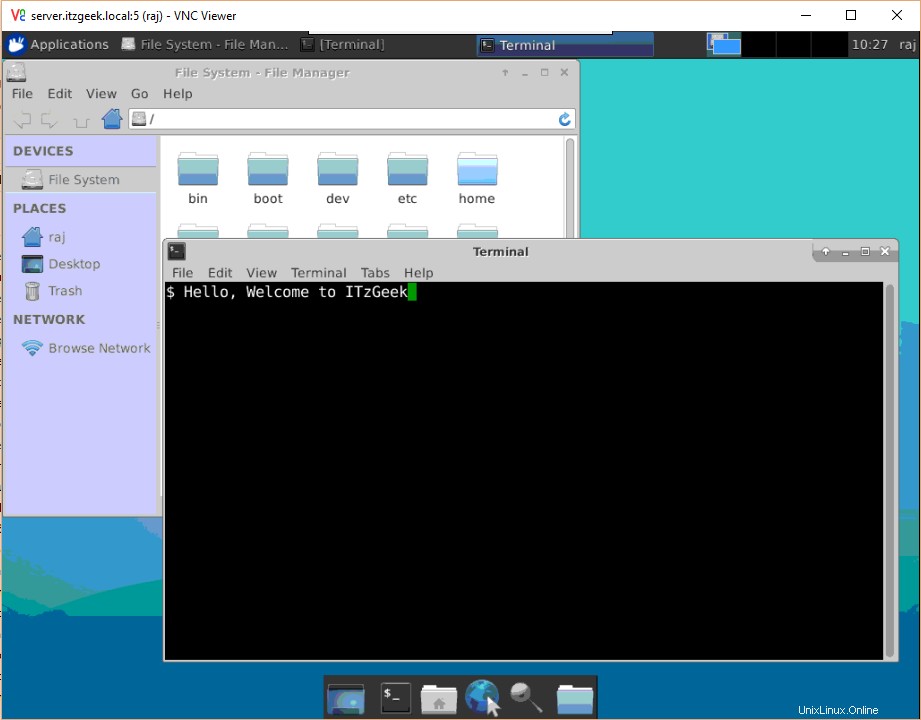 Eso es todo.
Eso es todo.